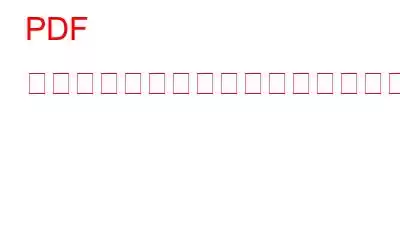誰もが電子 PDF 形式で本や小説を読んでいます。電子書籍は通常、一度に読むには長すぎます。 PDF ドキュメントでは、実際の本を読むときのように、重要なことを示すためにコメントを使用する必要があります。 PDF 文書を読むとき、読者は PDF 形式のブックマークを使用して特定の箇所にマークを付け、後で確認できるようにしたいと考えます。 PDF ドキュメントには複数のコメントを追加できます。
PDF にコメントを追加する方法
PDF ファイルの任意のページにコメントを追加するには、 UPDF として知られるサードパーティ プログラムを使用する必要があります。手順は次のとおりです。
ステップ 1: 公式 Web サイトから UPDF アプリをダウンロードしてインストールします。
ステップ 2:アプリをインストールしたら、デスクトップに作成したショートカットを使用してアプリを起動します。
ステップ 3: ファイルを開く ボタンが表示されます。アプリ画面の中央。クリックしてファイル エクスプローラー ウィンドウを開き、コメントを追加する PDF を選択します。
ステップ 4: PDF ファイルが作成されたら、が開くと、アカウントを作成してログインするよう求められます。または、1 回限りゲスト モードを使用することもできます。
ステップ 5: > 左端隅にあるペン/ブラシ アイコンを見つけてクリックします。
ステップ 6: コメント ツールが画面の中央に表示されます。 PDF ページの上部にあるアプリのインターフェース。
ステップ 7: さまざまなオプションから選択して、下線、ハイライトなどのコメントを追加します。
ステップ 8: コメントを書き終えたら、左上の [ファイル] タブをクリックして、 [保存] または [名前を付けて保存] オプションを選択します。
ステップ 9: コメントを配置したら、ファイルを保存してアプリケーションを終了できます。次回、PDF リーダー アプリケーションで PDF を開くと、このコメントが表示されます。
ボーナス アプリ: Advanced PDF Manager
ページの回転、ページの追加または削除、PDF の分割と結合などの特定のアクティビティを実行するためにシンプルな PDF マネージャーが必要な場合は、[高度な PDF マネージャー] を選択します。以下は、プログラムがまだ必要かどうかを判断するのに役立つプログラムの利点のリストです。
ページの追加または削除が可能: PDF ファイルから余分なページを削除するオプション高度な PDF マネージャーで新しいものを追加できます
ページは移動可能で、回転することができます。これにより、ユーザーはページを 90 度、180 度、または 270 度回転して、任意の順序で配置できます。
パスワードは追加または削除できます: 無期限のパスワードを作成できます。パスコードを知っている人だけが PDF を表示してアクセスできます。パスワードで保護された PDF を大勢の人に送信する前に、パスワードを削除できます。
PDF の分割と結合: 大きな PDF ファイルをいくつかの小さな PDF ファイルに分割できます。または、Advanced PDF Manager を使用して複数の PDF ファイルを 1 つに結合します。
その他のアクティビティ: PDF ファイルは、Advanced PDF Manager を使用して表示、読み取り、印刷できます。
PDF にコメントを追加する方法に関する最後の説明
将来の参照のために、PDF ファイルにコメントを簡単に追加できることを願っています。これは、コメントを簡単に追加できる PDF ファイルと Word 文書を比較した場合の欠点です。ただし、PDF ファイルは、デバイスやアプリから印刷する際に元の設定を保持するために編集できないように設計されています。したがって、PDF ファイルにコメントを追加する唯一の方法は、UPDF アプリを使用することです。ページの追加、削除、結合、分割、回転などの他の機能を実行したい場合は、Advanced PDF Manager を使用できます。
フォローFacebook、Instagram、YouTube などのソーシャル メディアで私たちをご覧ください。ご質問やご意見がございましたらお問い合わせください。喜んで解決策を提供させていただきます。一般的な技術的問題に対するアドバイス ソリューションやガイダンスを頻繁に公開しています。
読み取り: 0